- 时间:2025-04-01 03:09:18
- 浏览:
亲爱的手机控们,你是否曾在某个午后,对着新换的鸿蒙系统发呆,心里默默想着:“哎,我还是更喜欢安卓系统呢!”别急,今天就来手把手教你如何把手机从鸿蒙系统优雅地切换回安卓系统,让你的手机重拾熟悉的感觉!
一、数据备份:安全第一站
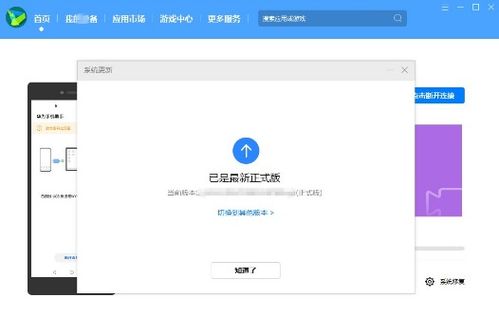
在开始这场系统大挪移之前,咱们得先做好万全的准备。想象如果数据丢失了,那得多心疼啊!所以,第一步就是备份你的手机数据。
1. 照片和视频:用手机自带的云服务,比如华为云,把照片和视频上传到云端。
2. 重要文件:将文档、笔记等文件通过邮件发送到自己的邮箱,或者使用云盘服务保存。
3. 应用数据:对于一些重要应用,比如微信、QQ等,可以提前导出聊天记录。
记得备份完毕后,检查一下备份是否完整哦!
二、软件准备:手机助手升级
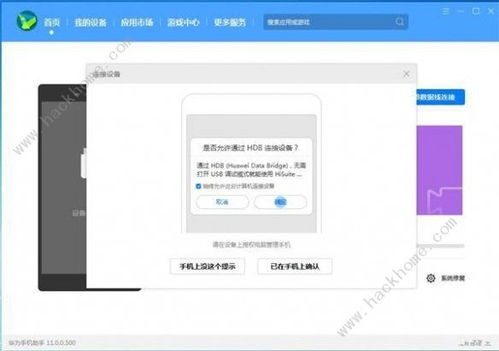
为了让手机顺利回退到安卓系统,我们需要一个得力的助手——华为手机助手。所以,第一步就是升级你的手机助手。
1. 打开手机助手,点击左下角的版本号区域,查看当前版本。
2. 如果不是最新版本,就按照提示升级到最新版。
升级完毕后,你的手机助手就准备好迎接挑战了!
三、连接手机与电脑:建立友谊桥梁

接下来,我们需要将手机和电脑连接起来,就像两个好朋友一样,互相传递信息。
1. 用USB数据线将手机和电脑连接起来。
2. 在手机上选择传输文件模式。
3. 确认弹出对话框中的允许Hisuite通过HDB连接设备。
连接成功后,你的手机和电脑就像打通了任督二脉,可以顺畅地交流信息了!
四、系统回退:华丽转身
现在,咱们就可以开始进行系统回退了。这个过程就像是一场华丽的转身,让你的手机从鸿蒙系统变成安卓系统。
1. 打开手机端的华为手机助手App,输入电脑端显示的连接验证码,点击立即连接。
2. 在电脑端华为手机助手软件中,依次点击系统更新》切换到其他版本。
3. 选择你想要回退的安卓系统版本。
4. 点击恢复按钮,正式启动系统回退流程。
5. 系统会提示你确认是否删除内部存储数据,仔细阅读提示信息并确认操作。
耐心等待回退过程完成,期间请确保手机电量充足,并避免断开与电脑的连接。
五、注意事项:安全第一
在回退系统的过程中,有一些注意事项需要你牢记:
1. 确认版本匹配:在下载固件包和选择回退选项时,请务必确认手机型号、鸿蒙系统版本以及安卓系统版本之间的匹配关系。
2. 备份数据:在回退系统之前,务必备份手机中的重要数据,以防数据丢失。
3. 电量充足:在回退过程中,请确保手机电量充足,避免因电量不足而中断操作。
只要按照以上步骤,相信你的手机一定可以顺利完成系统回退,重拾安卓系统的熟悉感!
亲爱的手机控们,现在你掌握了从鸿蒙系统回退到安卓系统的技巧,是不是觉得自己的手机又焕发了新的活力呢?快来试试吧,让你的手机重新回到你的怀抱!




